Officestar/3.5.3.1./Technik/Vertragsabrechnung/Pauschalabrechnung: Unterschied zwischen den Versionen
Böhrer (Diskussion | Beiträge) Keine Bearbeitungszusammenfassung |
Keine Bearbeitungszusammenfassung |
||
| Zeile 1: | Zeile 1: | ||
{{ZugriffOS}} | {{ZugriffOS}} | ||
<BR/><font size="6" color="#000000" face="Arial">Technik/Vertragsabrechnung/Pauschalabrechnung<BR/>[[Image:OBS-Prozesshandbuch_OfficeStar_24.03.2011-151_2.jpg]]<font size="3"><BR/></font><font size="3"><br/>Mit der pauschalen Vertragsabrechnung werden die pro Abrechnungsperiode konstanten Zahlungen fakturiert.</font><br/>Hierbei sind folgende Schritte auszuführen:<br />• Aufruf der Selektion der betreffenden Verträge mit <F7 Selekt></font><br/></font>• Es öffnet sich das Fenster | <BR/><font size="6" color="#000000" face="Arial">Technik/Vertragsabrechnung/Pauschalabrechnung<BR/>[[Image:OBS-Prozesshandbuch_OfficeStar_24.03.2011-151_2.jpg]]<font size="3"><BR/></font><font size="3"><br/>Mit der pauschalen Vertragsabrechnung werden die pro Abrechnungsperiode konstanten Zahlungen fakturiert.</font><br/>Hierbei sind folgende Schritte auszuführen:<br />• Aufruf der Selektion der betreffenden Verträge mit <F7 Selekt></font><br/></font>• Es öffnet sich das Fenster | ||
“Vertrag-Selektion. Hier sind die folgenden Einträge vorzunehmen:<br/></font><br/>  *Selektion für: Rechnungen erstellen<br/></font><br/>   *Abzurechnende Vertragsarten wählen (z.B. Vertrags-Wartung)<font size="3"><BR/></font><font size="3"><br/>  *Abzurechnende Periode Monat/Jahr wählen</font><br/>• Selektion mit <F2 Speich> starten<br/>• Durch die Selektion werden die betreffenden Verträge in der Vertragsliste mit “*” markiert.<br/><font size="3"><br/>[[Image:OBS-Prozesshandbuch_OfficeStar_24.03.2011-152_2.jpg]]<br />• Über <F4 Sort> “Nummer – markierte” kann die Sortierung der Liste so geändert werden, | “Vertrag-Selektion. Hier sind die folgenden Einträge vorzunehmen:<br/></font><br/>  *Selektion für: Rechnungen erstellen<br/></font><br/>   *Abzurechnende Vertragsarten wählen (z.B. Vertrags-Wartung)<font size="3"><BR/></font><font size="3"><br/>  *Abzurechnende Periode Monat/Jahr wählen</font><br/>• Selektion mit <F2 Speich> starten<br/>• Durch die Selektion werden die betreffenden Verträge in der Vertragsliste mit “*” markiert.<br/><font size="3"><br/>[[Image:OBS-Prozesshandbuch_OfficeStar_24.03.2011-152_2.jpg]]<br />• Über <F4 Sort> “Nummer – markierte” kann die Sortierung der Liste so geändert werden, dass nur noch die markierten und damit zu Berechnung vorgesehenen Verträge angezeigt werden.</font><br/>• Mit <F10 Weit> “D – Rechnungen | ||
generieren (Pauschale)” wird der Rechnungslauf gestartet.<font size="3"><BR/></font><font size="3"><br/>• Die Rehnungen sind nunmehr generiert und können aus der Rechnungsliste heraus gedruckt werden. | generieren (Pauschale)” wird der Rechnungslauf gestartet.<font size="3"><BR/></font><font size="3"><br/>• Die Rehnungen sind nunmehr generiert und können aus der Rechnungsliste heraus gedruckt werden. | ||
Aktuelle Version vom 24. August 2016, 08:44 Uhr
Dies ist eine zugriffsgeschützte Seite.
Technik/Vertragsabrechnung/Pauschalabrechnung
Datei:OBS-Prozesshandbuch OfficeStar 24.03.2011-151 2.jpg
Mit der pauschalen Vertragsabrechnung werden die pro Abrechnungsperiode konstanten Zahlungen fakturiert.
Hierbei sind folgende Schritte auszuführen:
• Aufruf der Selektion der betreffenden Verträge mit <F7 Selekt>
• Es öffnet sich das Fenster
“Vertrag-Selektion. Hier sind die folgenden Einträge vorzunehmen:
*Selektion für: Rechnungen erstellen
*Abzurechnende Vertragsarten wählen (z.B. Vertrags-Wartung)
*Abzurechnende Periode Monat/Jahr wählen
• Selektion mit <F2 Speich> starten
• Durch die Selektion werden die betreffenden Verträge in der Vertragsliste mit “*” markiert.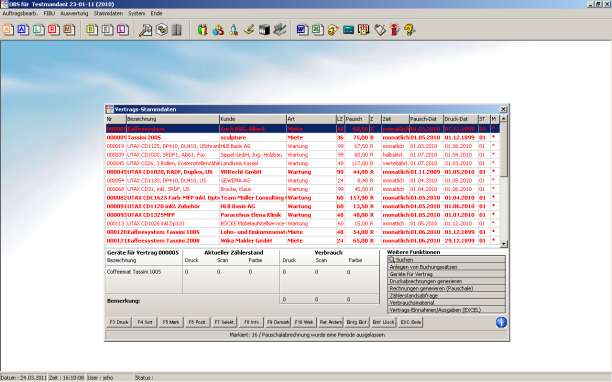
• Über <F4 Sort> “Nummer – markierte” kann die Sortierung der Liste so geändert werden, dass nur noch die markierten und damit zu Berechnung vorgesehenen Verträge angezeigt werden.
• Mit <F10 Weit> “D – Rechnungen
generieren (Pauschale)” wird der Rechnungslauf gestartet.
• Die Rehnungen sind nunmehr generiert und können aus der Rechnungsliste heraus gedruckt werden.
Auto import 15:35, 25. Aug. 2011 (CEST)